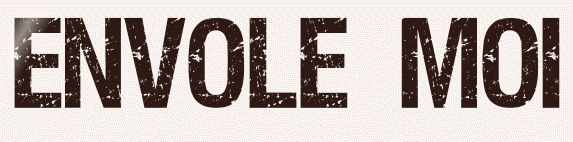 |

Deze tutorial is auteursrechtelijk beschermd door Animabelle Chantal, alle rechten voorbehouden.
Elke verspreiding, zonder voorafgaande schriftelijke toestemming is geheel verboden.
Elke gelijkenis met een andere tutorial is puur toeval.
Ik heb de les gemaakt in PaintShop Pro 2019 op 28-06-2023.
Ik heb de persoonlijke toestemming van Chantal om haar lessen te vertalen uit het Frans.
Wil je deze vertaling linken, dan moet je Animabelle daarvoor persoonlijk toestemming om vragen !!!
Ik ben alleen maar de vertaler, de auteursrechten liggen volledig bij Chantal.
Merci beaucoup Chantal, que je pouvez traduire vos tutoriéls en Néerlandais.
Claudia.
Materialen :
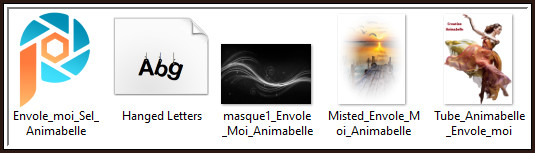
Steek de Selectie "Envole_moi_Sel_Animabelle" in de juiste map van jouw PSP versie : Corel_12/Selecties.
Installeer het font "Hanged Letters".
Het Masker "masque1_Envole_Moi_Animabelle" wordt geopend in PSP.
Mocht je problemen hebben bij het openen van de materialen, gebruik dan het gratis programma "7zip".
Filters :
Mehdi - Wavy Lab 1.1.
Flaming Pear - Flexify 2.
Eye Candy 5 : Impact - Perspective Shadow.
AP [Lines] - Lines - SilverLining.
Kleurenpallet :

1ste kleur = #C8C6AB
2de kleur = #635327
3de kleur = #E0BDAF
4de kleur = #804634
5de kleur = #FFFFFF
6de kleur = #000000
Wanneer je met eigen kleuren werkt speel dan met de mengmodus en/of dekking naar eigen inzicht.
Klik op onderstaande banner om naar de originele les te gaan :

Voorbereidingen :
Open alle benodigde materialen in PSP.
Maak van elk een duplicaat via SHIFT + D en sluit de originele.
Sla regelmatig je werkje tussendoor op als psp-image formaat,
als PSP er dan plotseling mee zou stoppen, dan moet je niet telkens alles opnieuw maken.

OPGELET !!! Naargelang de gebruikte kleuren, kunnen de Mengmodus en de Laagdekking verschillen. |

1.
Open een Nieuwe afbeelding van 900 x 600 px, transparant.
Effecten - Insteekfilters - Mehdi - Wavy Lab 1.1 :
1ste vierkantje = 2de kleur / 2de = 1ste kleur / 3de = 3de kleur / 4de = 4de kleur
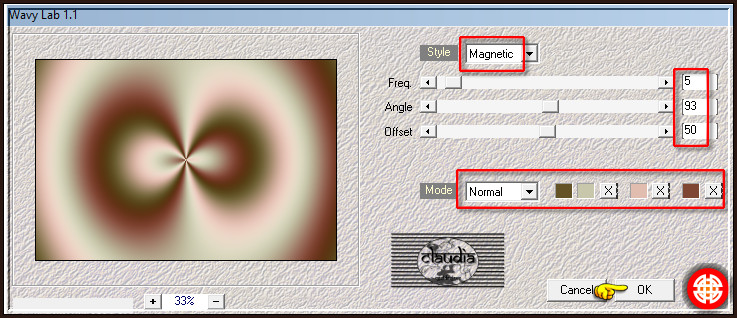

2.
Selecties - Alles selecteren.
Open uit de materialen de tube "Tube_Animabelle_Envole_moi".
Verwijder het watermerk.
Bewerken - Kopiëren.
Zet de tube opzij voor later gebruik.
Ga terug naar je werkje.
Bewerken - Plakken in selectie.
Selecties - Niets selecteren.
Effecten - Afbeeldingseffecten - Naadloze herhaling :
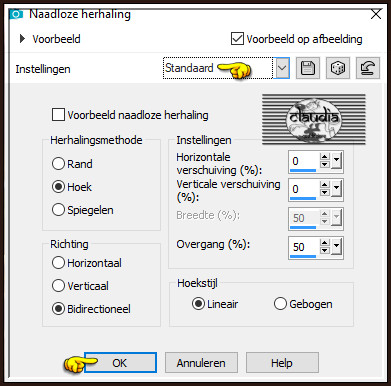
Aanpassen - Vervagen - Bewegingsvervaging : 2 x toepassen !!!
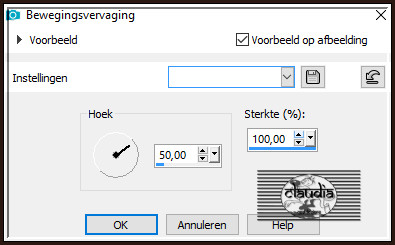

3.
Lagen - Nieuwe rasterlaag.
Selecties - Alles selecteren.
Open uit de materialen de misted tube "Misted_Envole_Moi_Animabelle".
Bewerken - Kopiëren.
Ga terug naar je werkje.
Bewerken - Plakken in selectie.
Aanpassen - Scherpte - Verscherpen.
Lagen - Eigenschappen : zet de Mengmodus van deze laag op Overlay.
Selecties - Niets selecteren.

4.
Lagen - Nieuwe rasterlaag.
Vul deze laag met de 3de kleur of met de 5de kleur, aan jouw de keuze welke kleur je neemt.
Open uit de materialen het Masker "masque1_Envole_Moi_Animabelle" en minimaliseer het.
Ga terug naar je werkje.
Lagen - Nieuwe maskerlaag - Uit afbeelding :
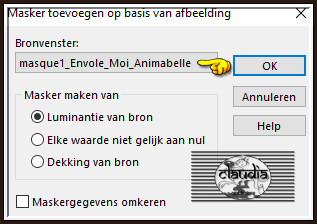
Lagen - Samenvoegen - Groep samenvoegen.
Aanpassen - Scherpte - Verscherpen.
Lagen - Eigenschappen : zet de Mengmodus van deze laag op Hard licht.
(dit hangt van jouw gebruikte kleuren af, ik heb de Mengmodus op Normaal laten staan).

5.
Lagen - Nieuwe rasterlaag.
Selecties - Alles selecteren.
Activeer de opzij gezette tube "Tube_Animabelle_Envole_moi".
Bewerken - Kopiëren.
Zet de tube opzij voor later gebruik.
Ga terug naar je werkje.
Bewerken - Plakken in selectie.
Selecties - Niets selecteren.
Effecten - Insteekfilters - Flaming Pear - Flexify 2 :
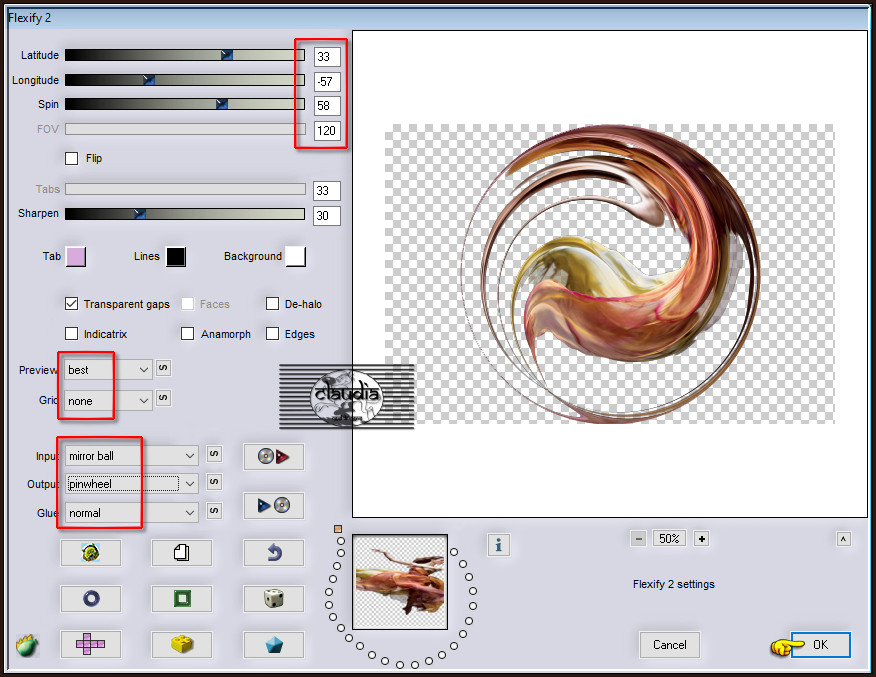
Effecten - 3D-Effecten - Slagschaduw :
Verticaal = 0
Horizontaal = 0
Dekking = 70
Vervaging = 50
Kleur = Zwart (#000000)
Lagen - Samenvoegen - Zichtbare lagen samenvoegen.

6.
Selecties - Selectie laden/opslaan - Selectie laden vanaf schijf : Envole_moi_Sel_Animabelle
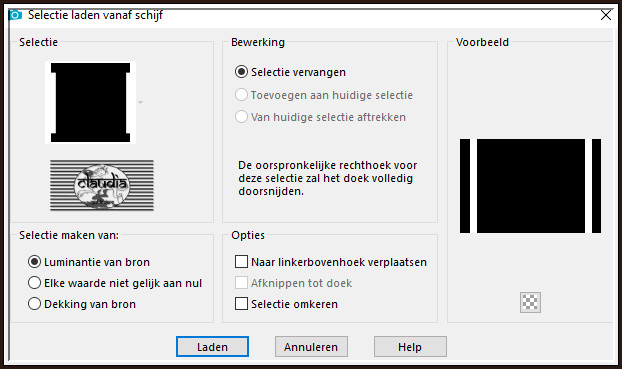
Selecties - Laag maken van selectie.
Effecten - 3D-Effecten - Afschuining binnen : Afschuining = nummer 2.
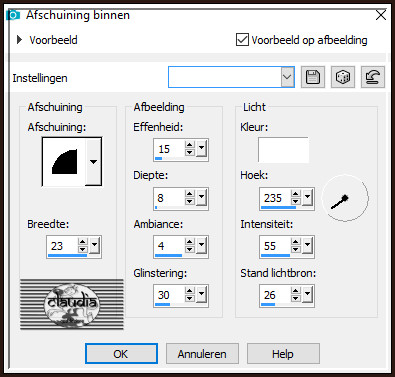
Seleccties - Niets selecteren.

7.
Effecten - 3D-Effecten - Slagschaduw :
Verticaal = 8
Horizontaal = 8
Dekking = 50
Vervaging = 25
Kleur = Zwart (#000000)
Herhaal nogmaals de Slagschaduw maar zet nu Verticaal en Horizontaal op -8.
Afbeelding - Randen toevoegen : 5 px met de 3de kleur, Symmetrisch aangevinkt.

8.
Lagen - Dupliceren.
Afbeelding - Formaat wijzigen :
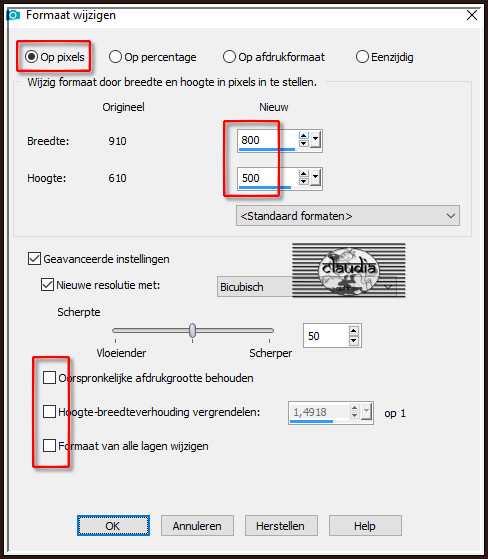
Effecten - Insteekfilters - Alien Skin Eye Candy 5 : Impact - Perspective Shadow :
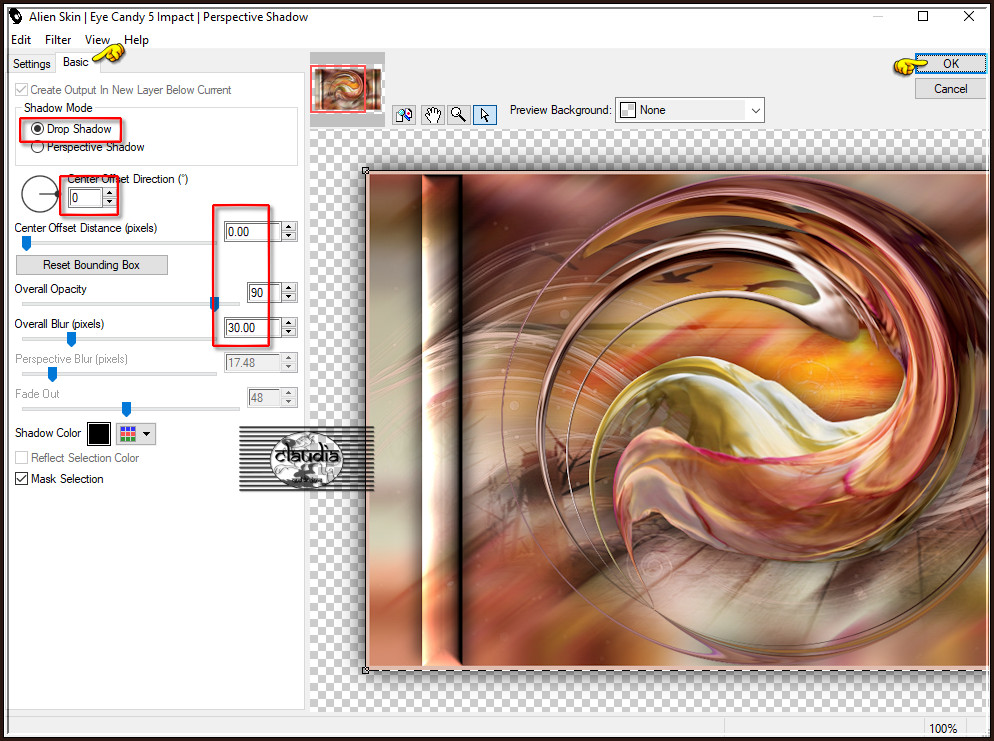

9.
Activeer de onderste laag in het Lagenpallet (= Achtergrond).
Effecten - Afbeeldingseffecten - Naadloze herhaling : de instellingen staan goed.
Aanpassen - Vervagen - Radiaal vervagen :
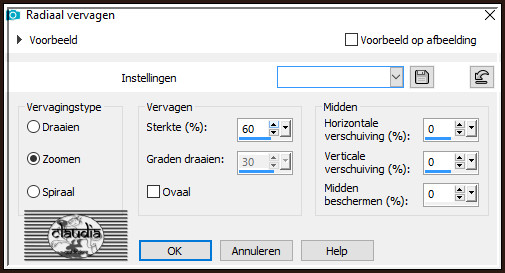
Effecten - Randeffecten - Accentueren.

10.
Effecten - Insteekfilters - AP [Lines] - Lines - SilverLining :
![Effecten - Insteekfilters - AP [Lines] - Lines - SilverLining :](../../images/Vertaalde_Lessen/Animabelle/Envole-Moi/Plaatje11.jpg)
Als je witte puntjes wilt op je werkje dan zet je de instellingen als volgt :
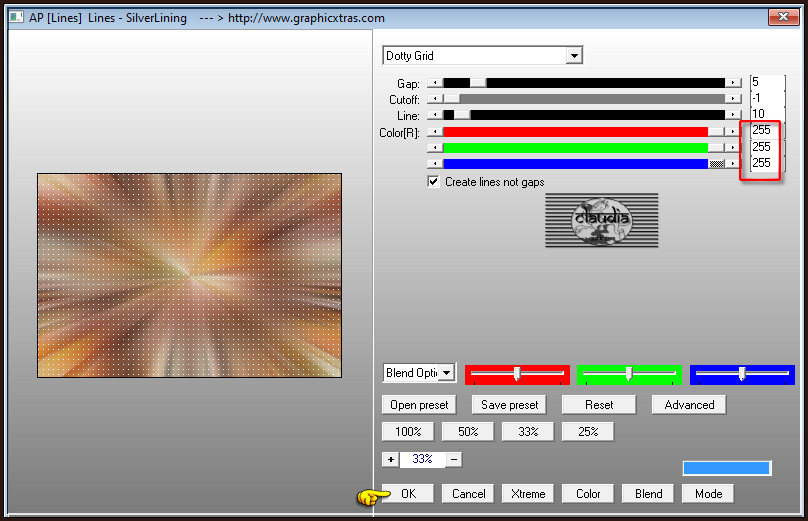

11.
Activeer de bovenste laag in het Lagenpallet (= Kopie van Achtergrond).
Activeer de opzij gezette tube "Tube_Animabelle_Envole_moi".
Bewerken - Kopiëren.
Ga terug naar je werkje.
Bewerken - Plakken als nieuwe laag.
Plaats de tube naar links op je werkje :
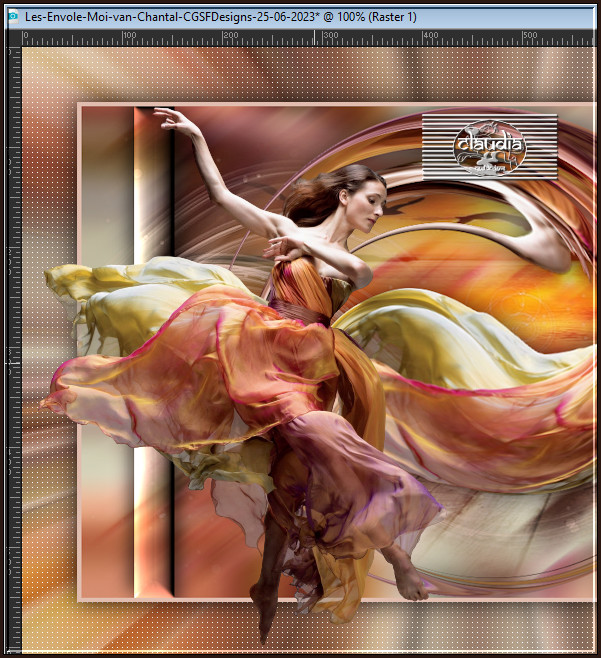
Effecten - Insteekfilters - Alien Skin Eye Candy 5 : Impact - Perspective Shadow : de instellingen staan goed, klik op OK.
Afbeelding - Randen toevoegen : 1 px met de 6de kleur, Symmetrisch aangevinkt.

12.
Als je nog een tekst wilt toevoegen kan dit met het bijgeleverde font "Hanged Letters".
De grootte van het font staat op 36 pixels.
Typ de tekst "Envole-moi" of een tekst naar keuze.
Plaats de tekst bovenaan je werkje :
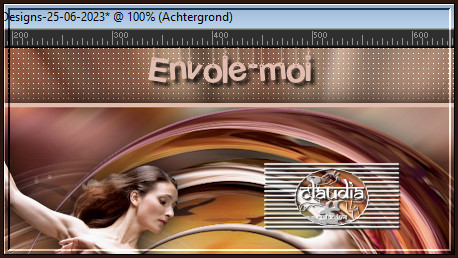
Geef de tekst een Slagschaduw naar keuze.
Lagen - Nieuwe rasterlaag.
Plaats hierop jouw watermerkje e/o copyright-licentienummer als je een betaal tube gebruikt.
Lagen - Samenvoegen - Alle lagen samenvoegen.
Afbeelding - Formaat wijzigen : 900 px, breedte, formaat van alle lagen wijzigen aangevinkt.
Aanpassen - Scherpte - Verscherpen.
Sla je werkje op als JPEG-formaat en daarmee ben je aan het einde gekomen van deze mooie les van Animabelle.
© Claudia - Juni 2023.






